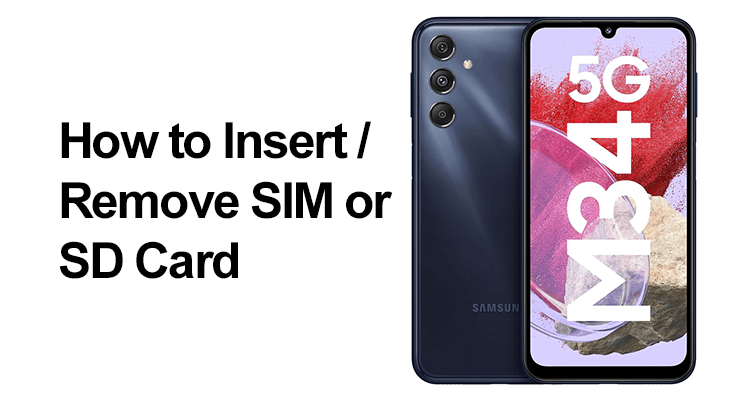
Samsung Galaxy M34 5G vyniká na trhu chytrých telefonů svými pokročilými funkcemi a robustním výkonem. Základní dovedností každého uživatele M34 5G je správa SIM a SD karet, které jsou zásadní pro připojení a úložiště. Tato příručka obsahuje podrobné pokyny pro vkládání a vyjímání karet SIM a SD, abyste si mohli zařízení plně užívat.
Samsung Galaxy M34 5G podporuje nano-SIM karty. Pro připojení je nezbytné použít správný typ SIM karty.
Příprava na vložení a vložení SIM karty
Předtím se ujistěte, že je vaše zařízení vypnuté vložení SIM karty. K otevření přihrádky na SIM kartu budete potřebovat nástroj na vysunutí SIM karty.
- Vypněte zařízení: Abyste předešli případným problémům, ujistěte se, že je vaše zařízení zcela vypnuté. Toto bezpečnostní opatření zabraňuje jakémukoli poškození SIM karty nebo telefonu.
- Vyhledejte nástroj SIM Ejection Tool: Tento nástroj je obvykle součástí balení vašeho telefonu. Malá kancelářská sponka může fungovat i se špetkou, pokud ji nemůžete najít.
Jak vložit SIM do Samsung Galaxy M34 5G: Průvodce krok za krokem
- Najděte zásobník SIM: Na Samsung Galaxy M34 5G je zásuvka SIM umístěna na levé straně horní části zařízení.
- Vysuňte zásobník SIM: Vložte nástroj pro vysunutí SIM karty do malého otvoru poblíž přihrádky. Jemně zatlačte, dokud miska lehce nevyskočí. Potom opatrně vytáhněte zásobník ze slotu.
- Vložte SIM kartu: Zarovnejte kartu nano SIM se zásobníkem. Ujistěte se, že orientace a poloha odpovídá tvaru a velikosti zásobníku. Pokud používáte dvě SIM karty, umístěte první SIM kartu na horní stranu přihrádky.
- Znovu vložte zásobník: Jakmile je SIM karta správně umístěna v přihrádce, opatrně zasuňte zásobník zpět do telefonu. Ujistěte se, že je bezpečně na svém místě.

Kroky odstranění SIM karty Galaxy M34 5G
Galaxy M34 5G je dodáván se slotem pro hybridní SIM kartu, který vám umožní používat buď dvě SIM karty, nebo jednu SIM kartu a microSD kartu. Chcete-li vyjmout SIM kartu, opakujte kroky vložení, ale zvedněte SIM kartu ze zásuvky. Pokud telefon SIM kartu nerozpozná, zkontrolujte její umístění a ujistěte se, že je aktivní.
Pochopení kompatibility SD karty s Galaxy M34 5G
M34 5G podporuje microSD karty až do 1 TB, ale nemá vyhrazený slot pro microSD kartu; používá hybridní slot.
Nastavení SD karty Galaxy M34 5G
- Otevřete zásobník SIM: Pro přístup k hybridnímu zásobníku použijte nástroj pro vysunutí.
- Vložení SD karty: Pokud používáte jednu SIM kartu, lze kartu microSD umístit na zadní stranu přihrádky.
- Zavření zásobníku: Znovu jej vložte do telefon.
Vyjmutí SD karty Galaxy M34 5G: Postupujte podle kroků vložení v opačném pořadí a ujistěte se, že je zařízení vypnuté.
Běžné otázky zodpovězeny
Mohu ve svém Samsung Galaxy M34 5G použít kartu microSD a jak ji vložím?
Ano, Samsung Galaxy M34 5G podporuje microSD karty až do 1 TB. Chcete-li ji vložit, použijte nástroj pro vysunutí SIM karty a otevřete hybridní slot na straně zařízení. Pokud používáte jednu SIM kartu, lze microSD kartu umístit na zadní stranu přihrádky. Poté zásobník opatrně vložte zpět.
Je možné do Samsung Galaxy M34 5G vložit dvě SIM karty?
Ano, Samsung Galaxy M34 5G umožňuje použití dvou SIM karet současně díky hybridnímu slotu. Jednu SIM kartu můžete umístit na horní stranu přihrádky a druhou na zadní stranu, pokud nepoužíváte kartu microSD.
Jaký typ SIM karty podporuje Samsung Galaxy M34 5G?
Samsung Galaxy M34 5G je kompatibilní s nano-SIM kartami. Je důležité používat tento specifický typ SIM karty, aby bylo zajištěno správné usazení a připojení.
Mohu používat svůj telefon, když se SIM nebo SD karta vyjímá nebo vkládá do M34 5G?
Při vkládání nebo vyjímání SIM nebo SD karty se doporučuje Samsung Galaxy M34 5G vypnout. Toto opatření pomáhá zabránit poškození karty nebo vnitřních součástí telefonu.
Jsou k vložení nebo vyjmutí SIM/SD karty v Galaxy M34 5G potřeba nějaké specifické nástroje?
Ano, k vložení nebo vyjmutí SIM/SD karty v Galaxy M34 5G budete potřebovat nástroj na vysunutí SIM. Tento nástroj se obvykle dodává s telefonem. Případně lze použít i malou kancelářskou sponku.
Jak vyřešit problémy s rozpoznáváním karty SIM nebo SD na mém Samsung M34 5G?
Pokud váš Samsung Galaxy M34 5G nerozpozná SIM nebo SD kartu, nejprve se ujistěte, že je karta vložena správně. Pak, restartujte telefon. Pokud problémy přetrvávají, zkuste kartu použít v jiném zařízení a zkontrolovat její funkčnost.
Co mám dělat, když můj Samsung Galaxy M34 5G po vložení nezjistí novou SIM nebo SD kartu?
Pokud váš Samsung Galaxy M34 5G po vložení nezjistí novou SIM nebo SD kartu, ujistěte se, že je karta správně vložena a je kompatibilní. Restartujte telefon. Pokud problém přetrvává, vyzkoušejte kartu v jiném zařízení, abyste vyloučili poškození nebo vadu karty.
Závěr: Naše závěrečná slova
Vkládání a vyjímání SIM a SD karet v Samsung Galaxy M34 5G je jednoduché, ale vyžaduje pochopení funkcí hybridního slotu SIM. Dodržování těchto pokynů zajistí bezproblémové používání vašeho nového zařízení. Užijte si všechny možnosti svého Samsung Galaxy M34 5G, ať už jde o konektivitu nebo rozšířené úložiště.








Napsat komentář